一般我们使用bios的情况最多的就是设置U盘启动顺序,那么应该怎么去设置呢?接下来感兴趣的小伙伴就跟着小编一起来学习设置u盘启动教程吧。
1、将U盘插入电脑,然后在重启的时候按F12调出启动菜单,选择第一项。
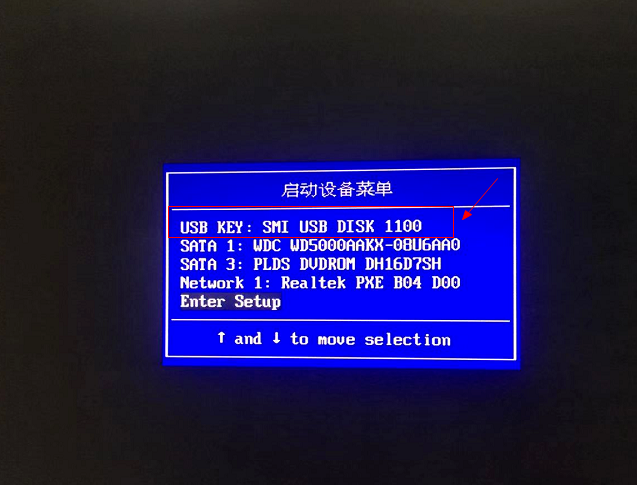
2、进入到界面中,切换到startup。
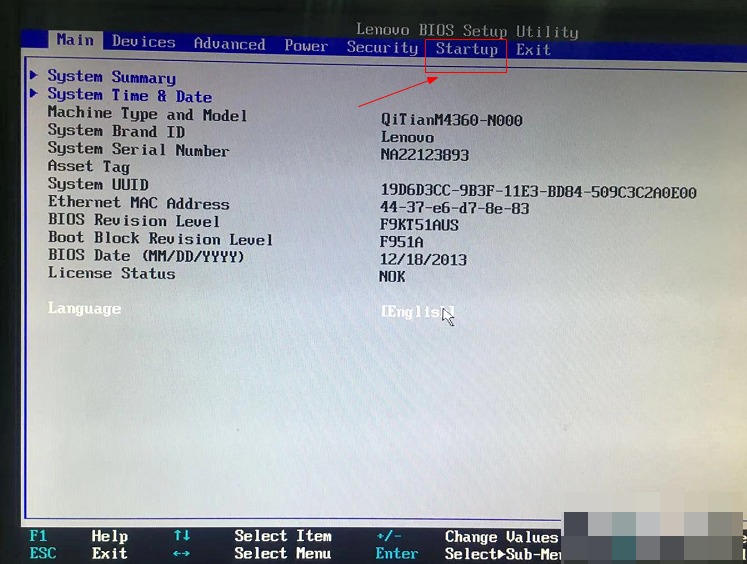
3、然后在界面中,选择Primary Root Sequence。
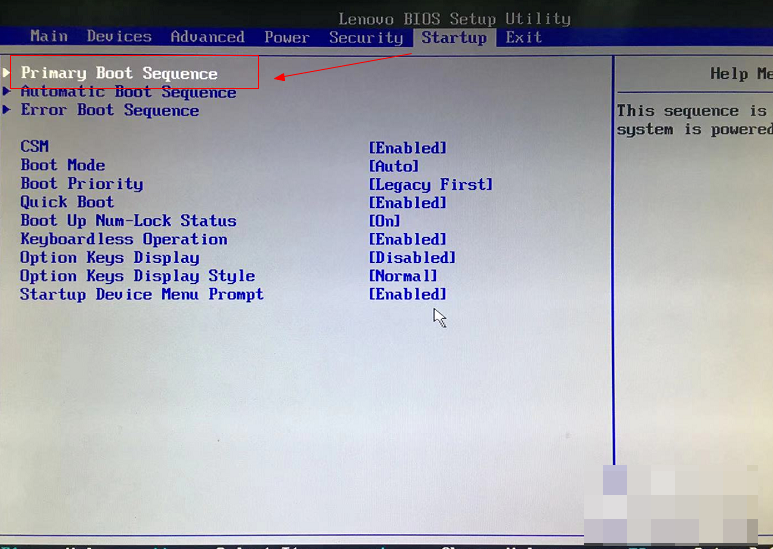
4、接着使用加减号将把sub key设置为第一项。
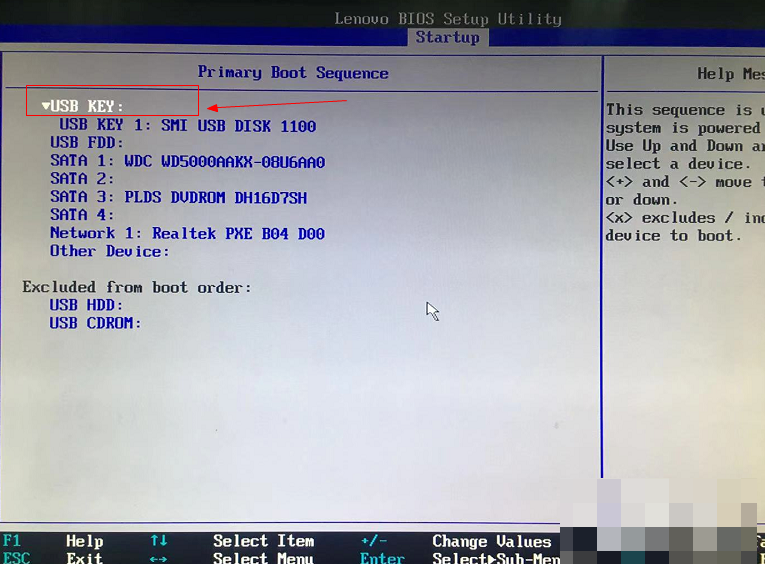
5、设置完成之后,点击exit,选择save changes and exit,或者直接按F10保存退出即可。
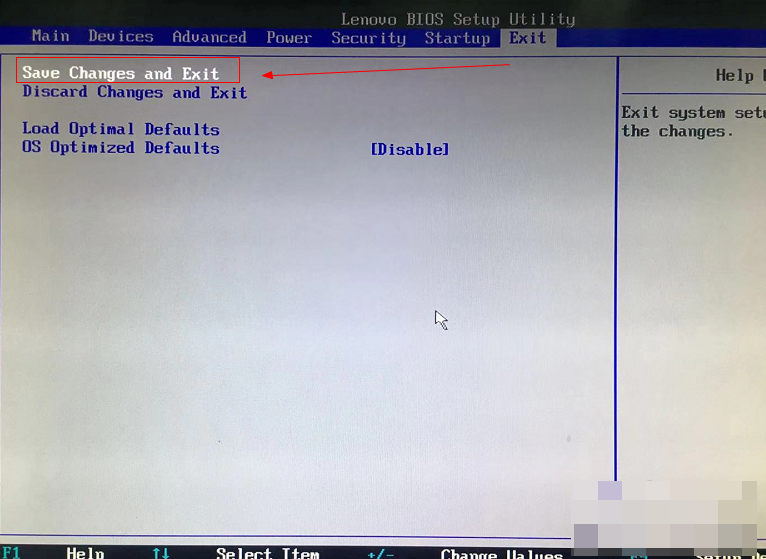
好啦,以上就是如何在bios设置u盘启动的相关教程啦,如果还有小伙伴不知道怎么设置U盘启动的话,不妨参考小编的文章步骤哦!
Copyright ©2018-2023 www.958358.com 粤ICP备19111771号-7 增值电信业务经营许可证 粤B2-20231006